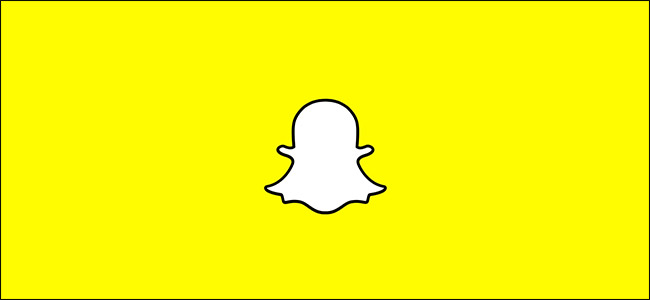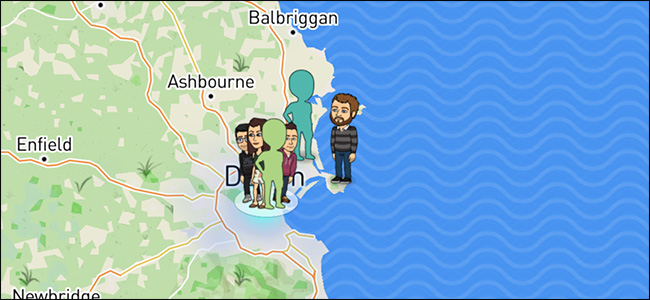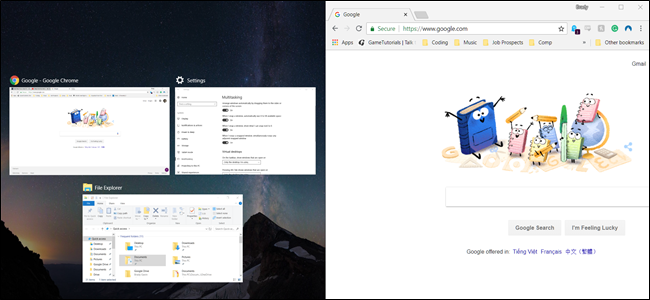
Å snappe vinduer er en flott funksjon. Dra et vindu til hjørnet eller siden av skjermen, og Windows endrer størrelsen på det automatisk for å fylle den plassen. Når du knipser et vindu til den ene siden av skjermen, presenterer Windows et miniatyrbilde av andre åpne vinduer som du kan bruke til å fylle den andre halvdelen. Det er Snap Assist, og hvis du ikke liker det, kan du slå den av.
Noen mennesker elsker Snap Assist-funksjonen, og andre føler at det avbryter flyten i arbeidet. Uansett hva du foretrekker, er det enkelt å slå av Snap Assist hvis du ikke liker det.
Klikk Start og klikk deretter på tannhjulikonet (eller bare trykk Windows + I) for å åpne Innstillinger.

I Innstillinger-vinduet klikker du på "System" -kategorien.

In the System Settings window, click the “Multitasking” -fanen over til venstre. Til høyre ser du flere alternativer i delen "Snap". Du kan bruke disse til å slå av forskjellige aspekter av Snap-funksjonen, for eksempel om å dra vinduer i det hele tatt snapper dem og om klikkede vinduer har størrelse på størrelse for å fylle ledig plass.

Hvis du bare vil deaktivere Snap Assist, slår du av alternativet “Når jeg klikker på et vindu, vis hva jeg kan klikke ved siden av”.

Det er alt som er til det. Hvis du oppdager at livet uten Snap Assist ikke er alt det har sprukket opp til å være, går du tilbake til innstillingene for multitasking og slår det på igjen.